Loading ...
Loading ...
Loading ...
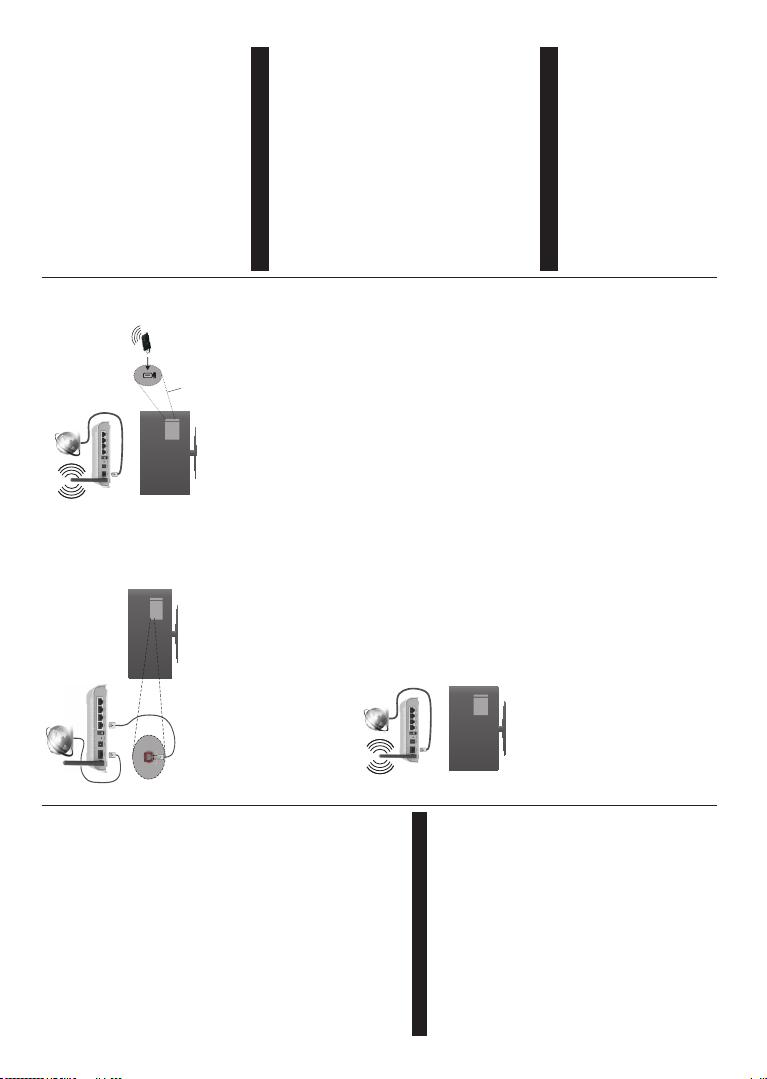
Dansk - 20 -
Ingen lyd
Tjek, om TVet er sat pn lydløs. Tryk pn knappen
Lydløs eller skru op for lydstyrken for at tjekke.
Der kommer kun lyd fra én højttaler Tjek
balanceindstillingerne i lydmenuen.
Fjernbetjening - ingen funktion
Mnske er batterierne brugt op. Skift batterierne.
Indgangskilder - kan ikke vælges
Hvis man ikke kan vælge en signalkilde, kan det
være fordi, at ingen enheder er blevet tilsluttet.
Hvis ikke;
Undersøg AV-kabler og forbindelser, hvis du har
forsøgt at forbinde en enhed.
Optagelse ikke tilgængelig
Hvis du vil optage et program, skal du først tilslutte
en USB-disk til dit TV, mens TVet er slukket.
Der skal derefter tændes for TV’et for at aktivere
optagefunktionen. Hvis du ikke kan optage, kan du
prøve at slukke for TVet og derefter igen indsætte
USB-enheden.
USB er for langsom
Hvis meddelelsen “USB-diskens skrivehastighed
er for langsom til at optage” vises pn skærmen
under start af en optagelse, skal du forsøge at
genstarte optagelsen. Hvis du stadig fnr vist samme
fejl, er det muligt, at USB-disken ikke opfylder
hastighedskravene. Prøv at tilslutte en anden USB-
disk.
Forbindelsesfunktioner (afhængig af model)
For at kon¿gurere dine trådløse indstillinger, se
venligst afsnittet Netværk/Internetindstillinger i
System>Indstillinger-menuen.
Tilslutning af TV til et hjemmenetværk
Tilslutningsmuligheder giver TV’et mulighed for at
oprette forbindelse til dit netværk via kabler eller
trndløst. Du kan bruge dette netværkssystem til
at oprette forbindelse til Toshiba Portal eller at fn
adgang til billed-, video-og lyd¿ler, der er gemt pn
en medieserver forbundet til netværket og afspille/
vise dem pn TV.
Kabelforbundet forbindelse
Tilslut TV’et til modem/router via et LAN-kabel
(medfølger ikke). Vælg Netværkstype som kablet
Enhed i Netværks/internet-indstillinger menu.
ISP-bredbnndsforbindelse
LAN (ethernet) kabel
LAN-indgangen pn
bagsiden af TVet
Trådløs forbindelse
VIGTIGT: Hvis dit TV ikke har indbygget WiFi-funktion,
er USB dongle pnkrævet for at bruge trndløse
netværksfunktioner.
For at tilslutte TV’et til dit trådløse netværk skal
du blot vælge Netværksindstil lingsmenu. TV’et
søger efter tilgængelige netværk. Vælg det ønskede
netværk og tryk pn OK. Hvis TV’et har et indbygget
WLAN-system er der ikke brug for yderligere
enheder til at forbinde til et trndløst netværk.
For modeller med indbygget WLAN-system:
ISP-
bredbnndsforbindelse
TV (indbygget WLAN
system)
For modeller uden indbygget WLAN-system:
Dansk - 21 -
ISP-
bredbnndsforbindelse
Trndløs LAN-
adapter
USB indgang pn
venstre bagside af
TVet
Om brug af Connectivity-funktionen
PC/HDD/Media Player eller andre enheder, der er
kompatible, bør være forbundet med kabel for højere
afspilningskvalitet.
For modeller ude indbygget Wi-Fi-system skal du
tilslutte den trndløse adapter til et af USB-stikkene
pn TV’et.
Mens du bruger trndløs forbindelsestype, skal du
tænke pn at TV’et ikke kan oprette forbindelse til
netværk med skjult SSID.
Kon¿guration af netværksindstillinger
TV’ets netværksindstillinger omfatter kabelforbundne
og trndløse forbindelsesmuligheder. Hvis du tilslutter
TV’et via ethernetindgangen, skal du vælge netværks-
typen Kablet enhed. Vælg Trådløs enhed, hvis du
vil tilslutte TV’et til dit netværk trndløst.
Du kan trykke OK-knappen for at scanne tilgængelige
netværk for trndløs forbindelse. Bagefter vil en liste over
netværk vises. Vælg et netværk pn listen, og tryk pn OK.
Hvis det valgte netværk er beskyttet med en
adgangskode, kan du indtaste den rigtige kode, ved
at bruge det virtuelle tastatur.
Vent, indtil IP-adressen vises pn skærmen. Det
betyder, at forbindelsen nu er etableret.
For at afbryde forbindelsen til en netværk, skal du
markere Netværkstype, trykke pn venstre eller højre
knap og indstille det som Deaktiveret.
Tilslutning ttil din mobile enhed via Wi-Fi
Hvis din mobile enhed har WiFi-funktionen, kan du
slutte den til dit TV via en router, for at fn adgang til
indholdet pn din enhed. Til dette skal din mobiltelefon
have en hensigtsmæssig delingssoftware.
Bagefter skal du forbinde din mobile enhed med
router/modem og derefter aktivere deling af software
pn din mobile enhed Vælg derefter ¿ler, som du gerne
vil dele med dit TV.
Hvis forbindelsen er etableret korrekt, bør du nu
fn adgang til de delte ¿ler pn din mobiltelefon via
Mediebrowseren i dit TV.
Åbn mediebrowsermenuen og afspilningsenhedens
OSD-valg vil blive vist. Vælg din mobiltelefon og tryk
pn knappen OK for at fortsætte.
Hvis den er tilgængelig, kan du hente en
virtuel fjernbetjeningsapplikation pn din mobile
enhedsapplikationsudbyders server. Du kan styre
TV’et via din trndløse hnndholdte enhed ved hjælp
af dette program. For at gøre dette, skal du aktivere
Virtual fjernbetjenings-funktion fra System>
Indstillinger> Flere-menuen ved at trykke pn venstre
eller højre knap. Tilslut TV’et og den mobile enhed til
det samme netværk og start programmet.
Bemærk 'HQQH IXQNWLRQ XQGHUVW¡WWHV PXOLJYLV LNNH
DI DOOH PRELOWHOHIRQHU
Brug af Audio-Video-delingsnetværkstjeneste
Audio-Video-delings-funktionen er en standard, der
letter visningsprocessen for digital elektronik og gør
det mere bekvemt at bruge pn et hjemmenetværk.
Denne standard giver dig mulighed for at fn vist
og afspille billeder, musik og videoer lagret i
medieserveren, som er tilsluttet til dit hjemmenetværk.
1. Server-softwareinstallation
Audio-Videodellingsfunktionen kan ikke bruges, hvis
serverprogrammet ikke er installeret pn din PC, eller
hvis den krævede media-serversoftware ikke er ins-
talleret pn den tilknyttede enhed. Venligst forbered
din PC med et korrekt serverprogram.
2. Tilslutning til et kabelforbundet eller
trådløst netværk
Se de kablede/trndløse forbindelse -kapitler for
detaljerede oplysninger om kon¿guration.
3. Afspilning af delte ¿ler via
mediebrowseren
Vælg Mediebrowser ved brug af Venstre eller
Højre knapper fra hovedmenuen og tryk OK.
Mediebrowseren vises derefter.
Audio Video Deling
Audio-Video-deling understøttelse er kun tilgængelig
i Media Browser Mappe-tilstand For at aktivere
mappe-tilstand, skal du gn til fanen Indstillinger pn
mediebrowserens hovedskærm og trykke pn OK.
Fremhæv Visnings Stil og indstil til Mappe ved brug
af Venstre eller Højre knapper. Vælg den ønskede
medietype og tryk pn OK.
Hvis deling af kon¿gurationer er indstillet korrekt, vises
skærmen Enhedsvalg, nnr den ønskede medietype
er valgt. Hvis tilgængelige netværk bliver fundet, vil
de blive vist pn denne skærm. Vælg den medieserver
eller det netværk, som du ønsker at oprette forbindelse
til ved at anvende Op eller Ned- knapperne og tryk pn
Loading ...
Loading ...
Loading ...